Olay Kimliği 1000 Uygulama Hatası çeşitli nedenlerden kaynaklanmaktadır. Kötü amaçlı yazılım / virüs, çökmekte olan bir uygulama veya Windows 10 ile ilgili bir sorundan kaynaklanıyor olabilir. Bu hata Olay Görüntüleyicisi’nde görüntülenebilir ve ona yol açan olay izlenebilir.
Hata birden çok nedenden kaynaklandığından, çeşitli düzeltmeleri anlamalıyız.
Uygulamayı Kaldır / Yeniden Yükle
İzleyebilir ve hataya neden olan belirli bir uygulamaya daraltabilirseniz, kolayca düzeltilebilir.
Denetim Masası’nı açın ve Programlar bölümünün altındaki ‘Program Kaldır’ı tıklayın.
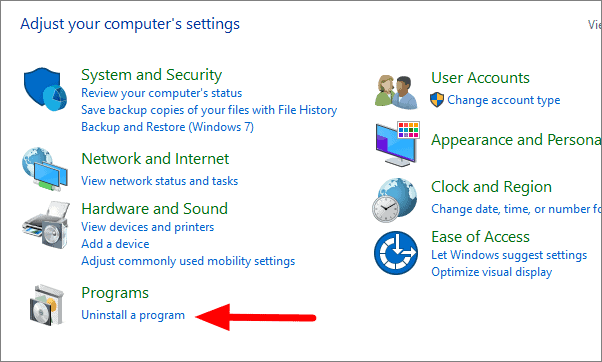
Hataya neden olan uygulamayı seçin ve ardından ‘Kaldır’a tıklayın.
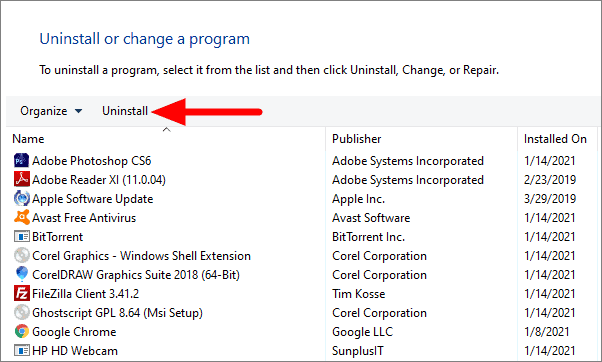
Kaldırma işlemini tamamladıktan sonra, sisteminizi yeniden başlatın.
Sistemi Temiz Önyükleme
Sistemi önyüklemeyi temizlediğinizde, yalnızca gerekli sürücüleri ve yazılımı çalıştırır ve diğer uygulamaları devre dışı bırakır.
Başlat Menüsünde Sistem Yapılandırmasını arayın ve açın.
Sistem Yapılandırmasında, ‘Başlangıç öğelerini yükle’ onay kutusunun işaretini kaldırın ve ‘Hizmetler’ sekmesine tıklayın.
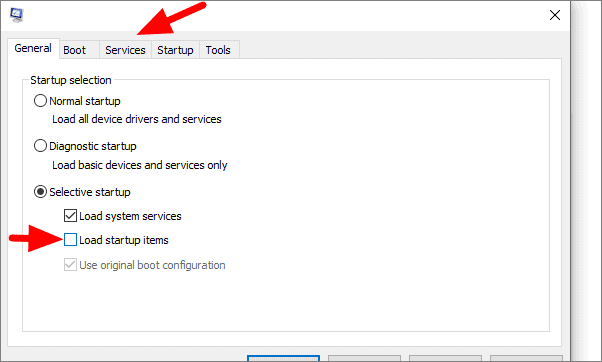
‘Tüm Microsoft hizmetlerini gizle’ onay kutusunu işaretleyin ve sağdaki ‘Tümünü devre dışı bırak’ı tıklayın.
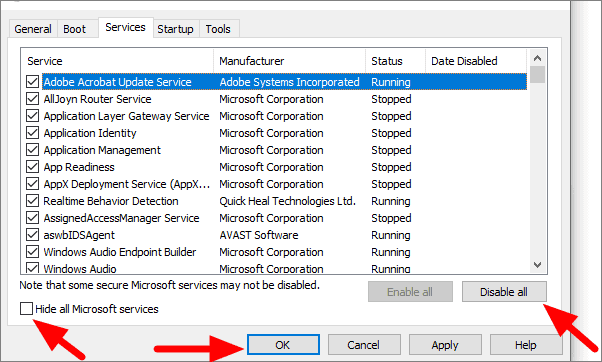
Gerekli değişiklikleri yaptıktan sonra, Tamam’a tıklayın ve ardından sisteminizi yeniden başlatın. Günlüklerde hala bu hatayı görüyorsanız, SFC taramasını çalıştırmayı deneyin.
Sistem Dosyası Kontrolü (SFC) Taraması
Başlat Menüsünde ‘Komut İstemi’ni arayın. Sağ tıklayın ve ‘Yönetici olarak çalıştır’ı seçin.
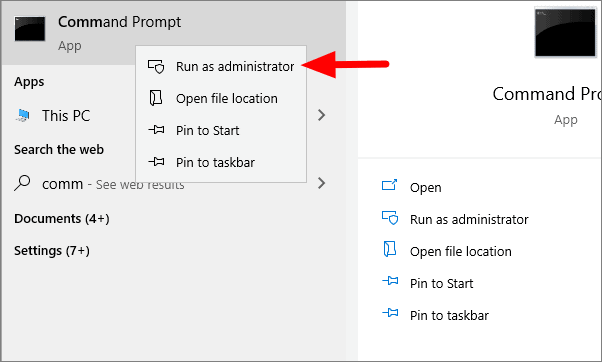
Komut İstemi’nde aşağıdaki komutu yürütün.
sfc/scannow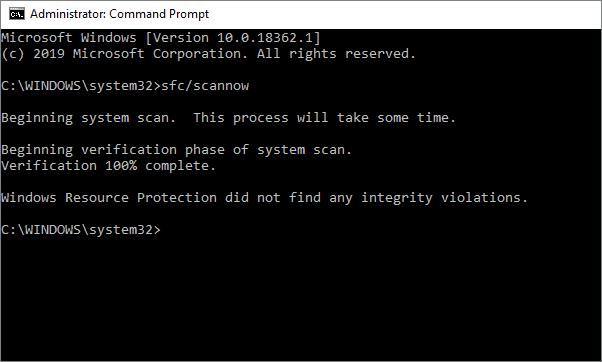
Sistem, bozuk dosyaları tespit etmek için bir tarama çalıştıracak ve sonucu birkaç dakika içinde ortaya çıkaracaktır. Tarama tamamlandıktan sonra, hatayı düzeltmek için aşağıdaki komutu yürütün.
DISM /Online /Cleanup-Image /RestoreHealth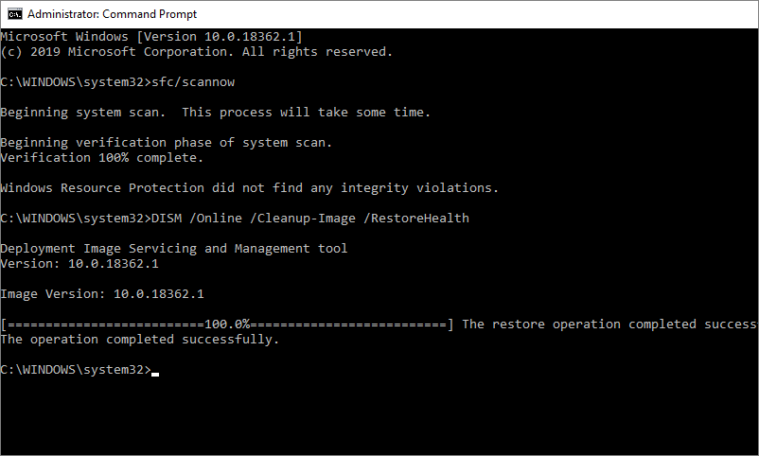
Tartışılan üç çözüm büyük olasılıkla hatayı düzeltecektir, ancak önce ona yol açan sorunu izlemeniz ve anlamanız gerekir.
 Arıza giderme ve nasıl yapılır bilgi sitesi
Arıza giderme ve nasıl yapılır bilgi sitesi

